ps怎么设置文字的行间距与首行缩进
来源:网络收集 点击: 时间:2024-04-09【导读】:
ps怎么设置文字的行间距与首行缩进。工具/原料more电脑ps软件方法/步骤1/8分步阅读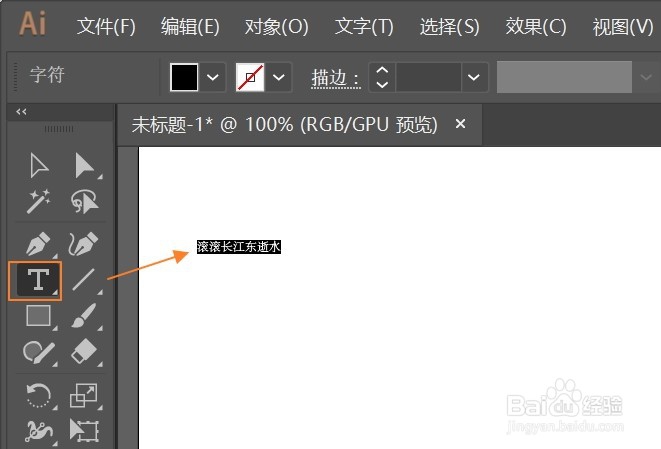
 2/8
2/8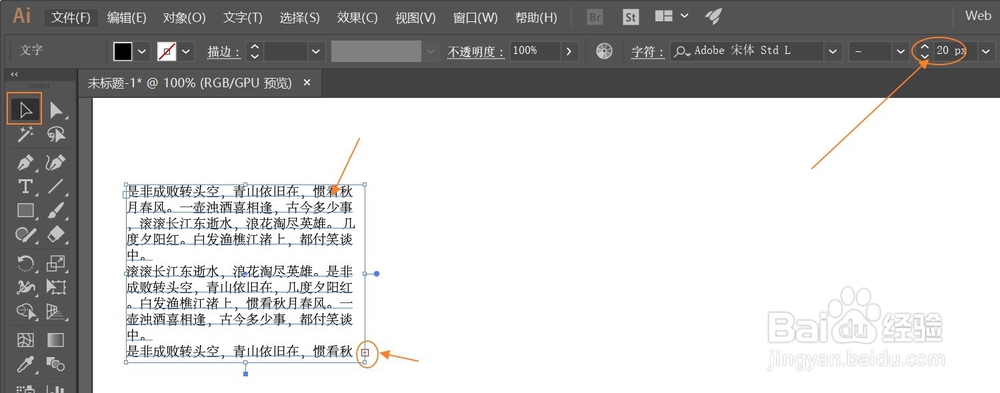 3/8
3/8 4/8
4/8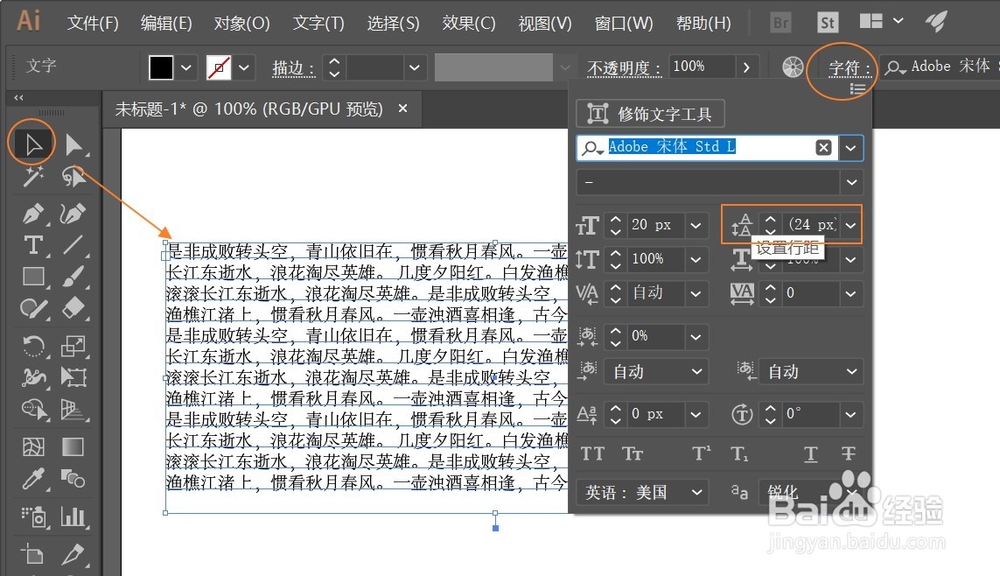
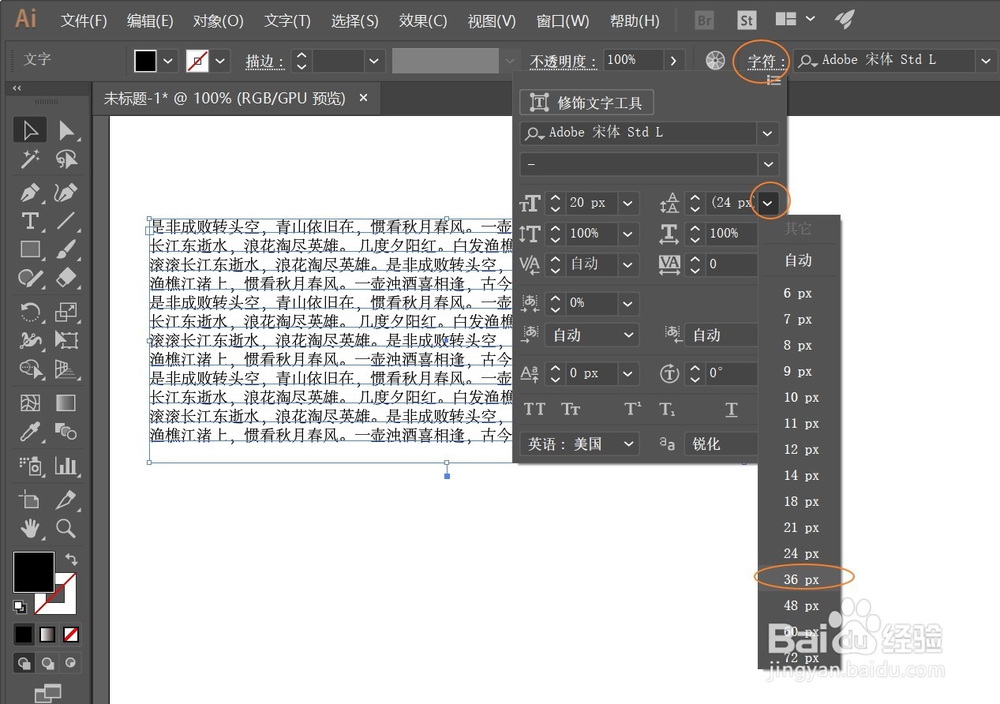 5/8
5/8
 6/8
6/8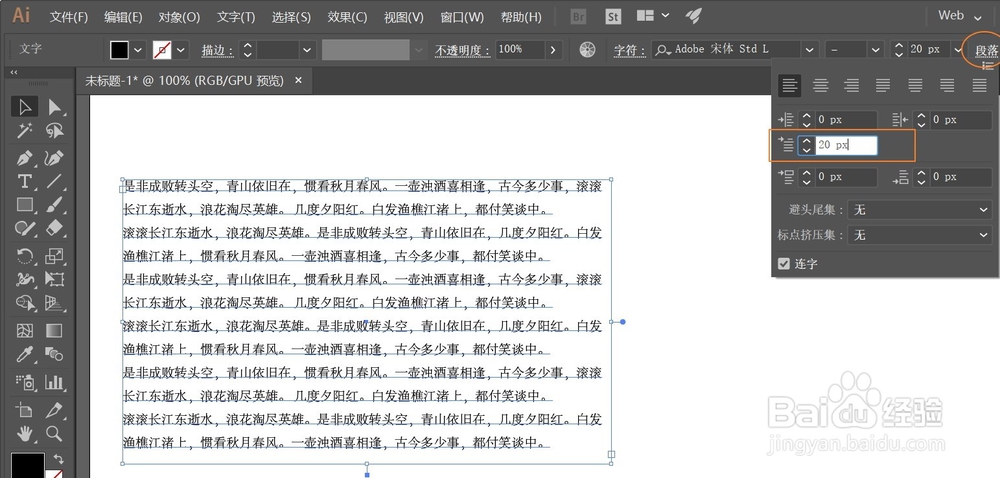 7/8
7/8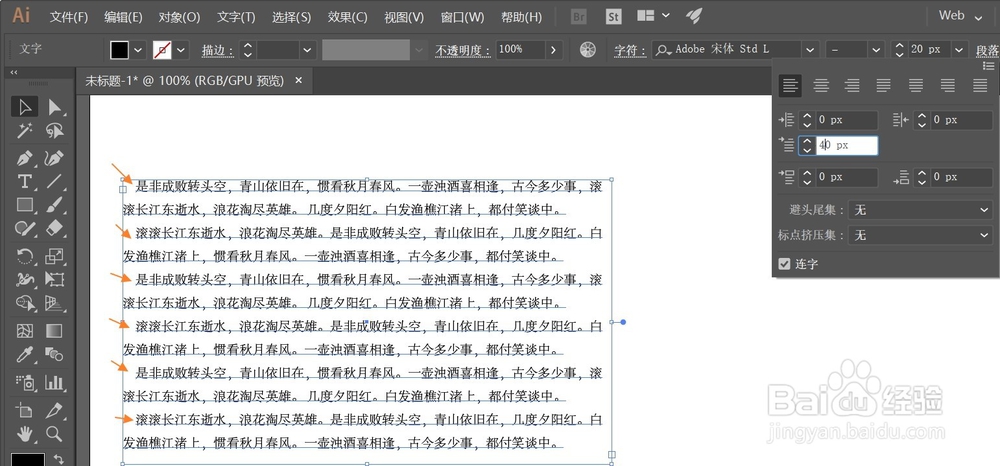 8/8
8/8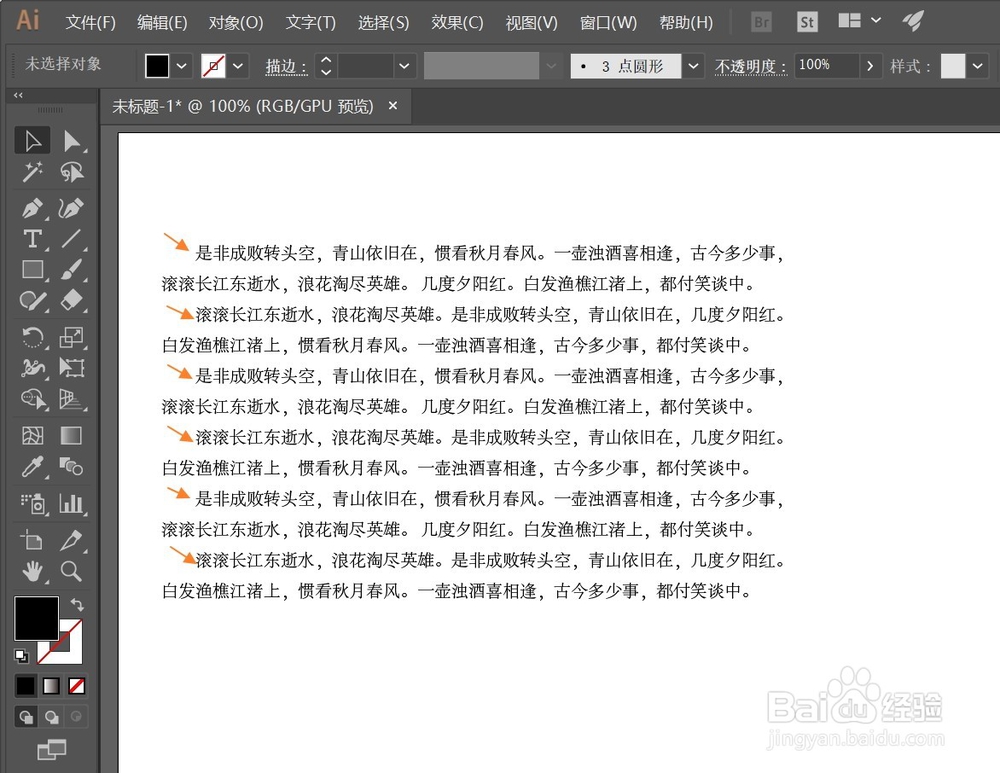 注意事项
注意事项
在工具栏中选择【文字工具】,接着在画板上单击一下鼠标左键,就会形成一串文字。
段落文字是怎么形成的:选择【文字工具】,接着在画板上按住鼠标左键不放,拖拽出一段落内容。
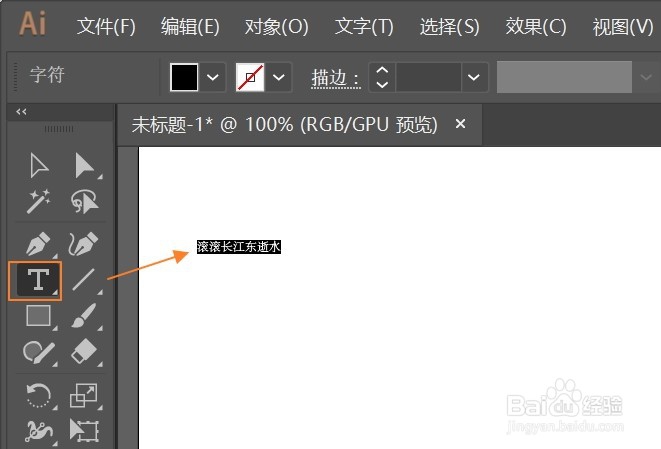
 2/8
2/8如果文字框的右下角带有 “+”号,说明还有内容没有显示完全。
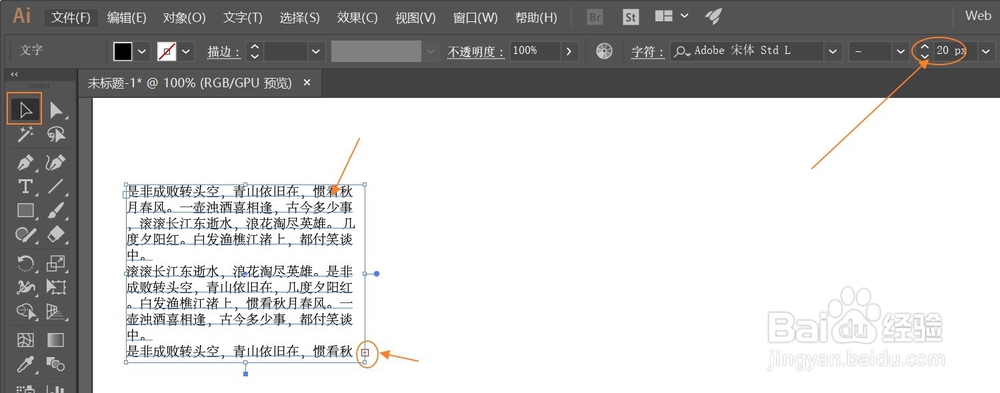 3/8
3/8选择文本框,将光标放到文本框的右下角,会出现一个缩入的图标,可自由缩小或者放大文本区域。这里有文本未显示完全,所以需要将文本框放大。
 4/8
4/8选择文字,点击功能栏中的【字符】,设置其行距
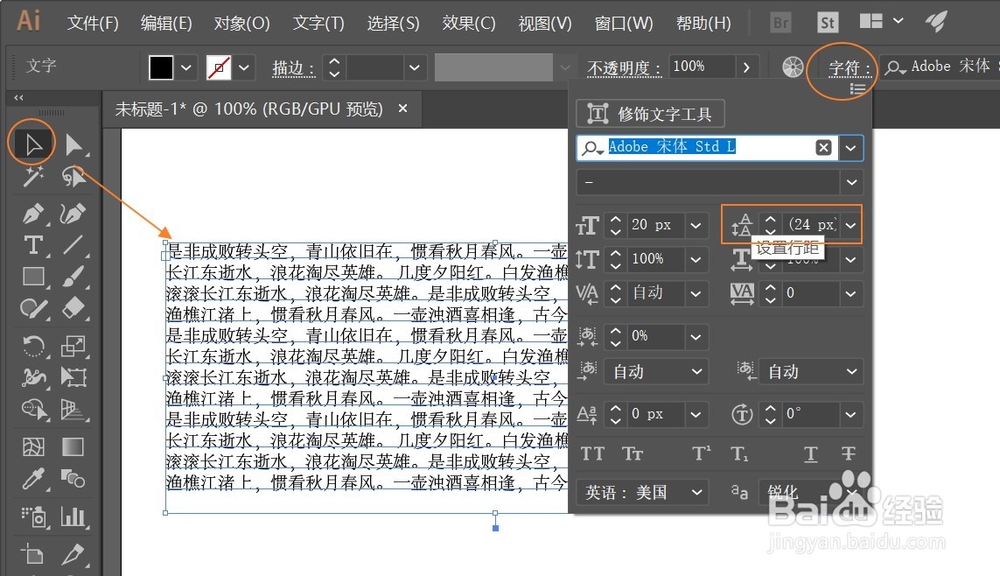
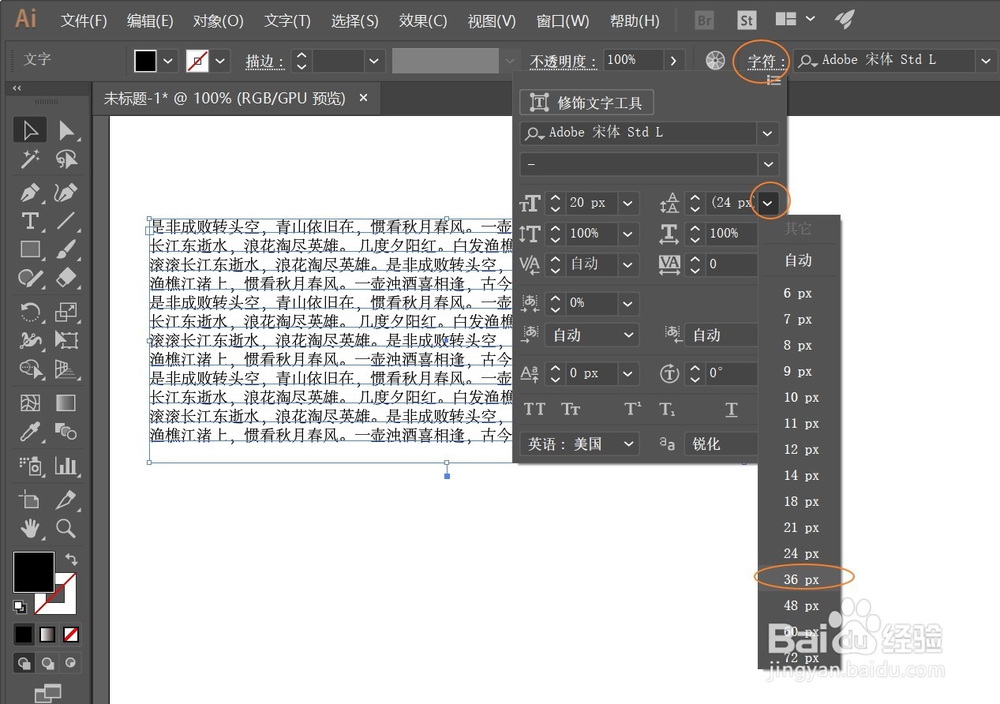 5/8
5/8设置了行距之后的效果,这时又出现了一个“+”号,因为行距增加了,所以文本框区域也需要放大。

 6/8
6/8设置首行缩进:选择文本,点击功能栏中的【段落】,找到首行缩进项
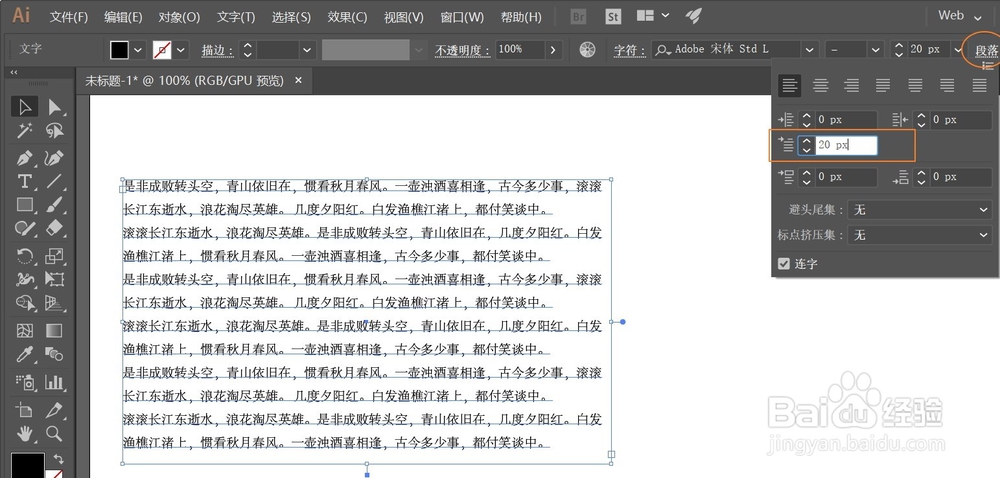 7/8
7/8设置了首行缩进20px的效果(缩进了一个字符)
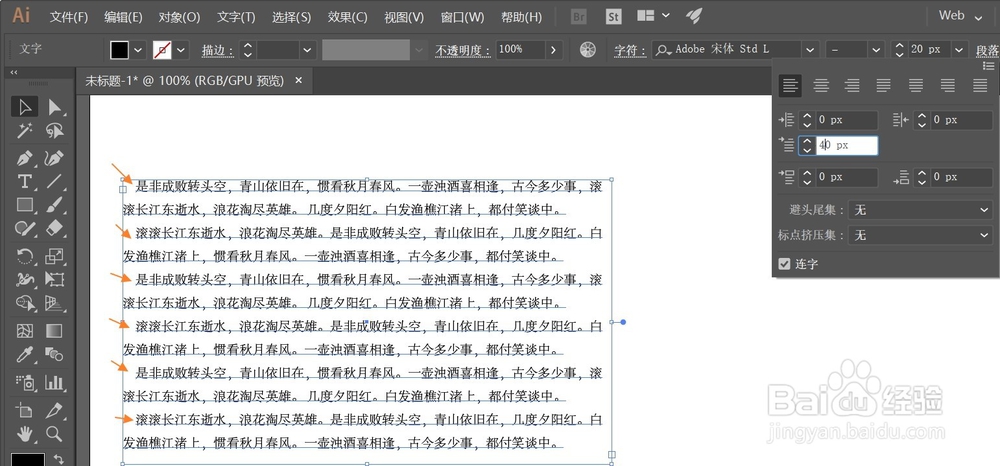 8/8
8/8设置了首行缩进40px的效果(缩进了两个字符)
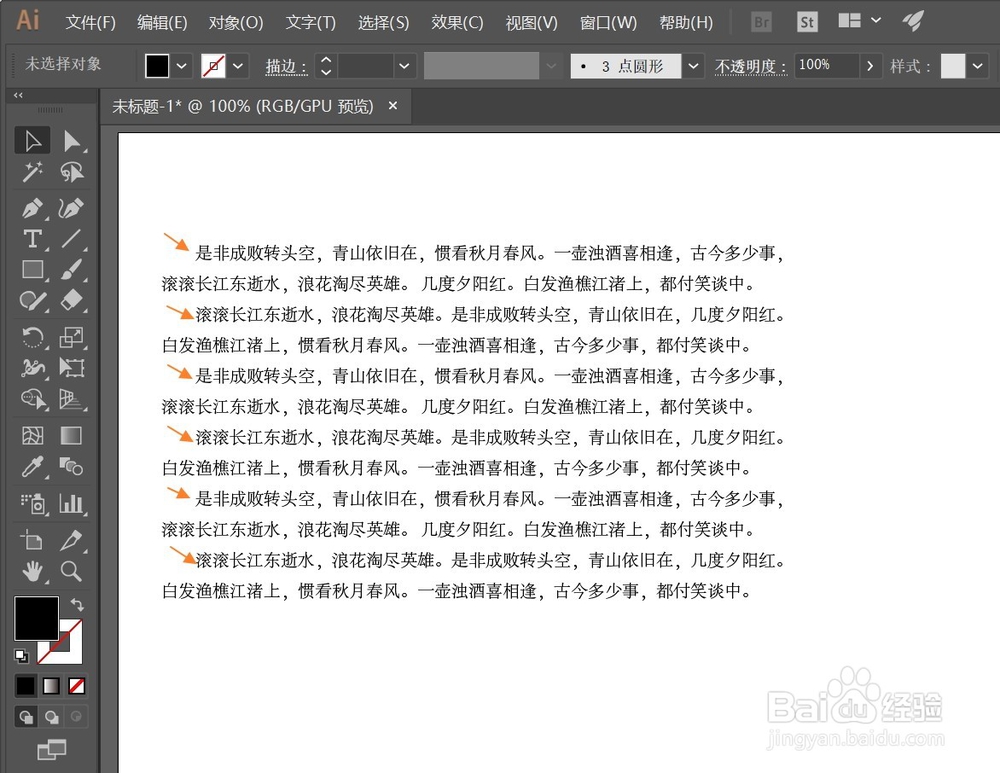 注意事项
注意事项首行缩进两个字(如文字大小是20px,那就设置为40px)
根据文字的大小来设置首行缩进的值
PS首行缩进行间距PS行间距PS设置缩进版权声明:
1、本文系转载,版权归原作者所有,旨在传递信息,不代表看本站的观点和立场。
2、本站仅提供信息发布平台,不承担相关法律责任。
3、若侵犯您的版权或隐私,请联系本站管理员删除。
4、文章链接:http://www.1haoku.cn/art_473645.html
上一篇:PPT怎样快速编辑幻灯片
下一篇:怎么查询个人健康证信息
 订阅
订阅